作为一款功能强大且常用的主板品牌,七彩虹主板为用户提供了丰富的BIOS设置选项,使得用户可以自由地配置和管理自己的计算机系统。然而,对于初次接触七彩虹主板的用户来说,这些设置项可能会让人感到困惑。本文将带您一步一步了解如何使用七彩虹主板启动BIOS设置,轻松掌握电脑启动设置的技巧。
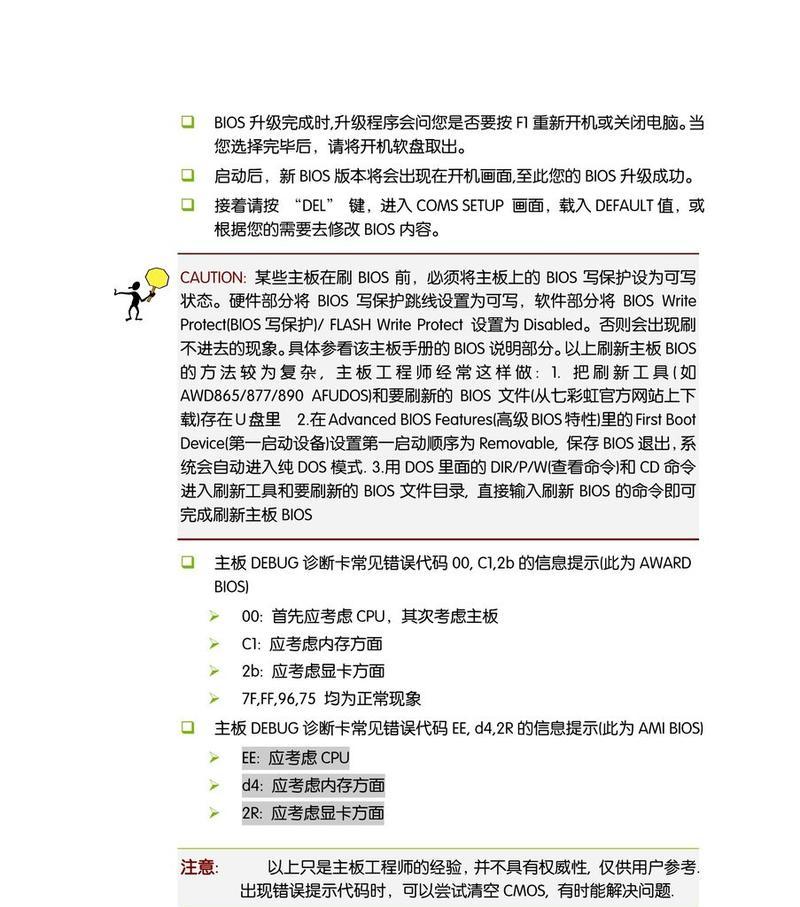
1.设置BIOS启动方式
在电脑开机时按下DEL键(具体按键可能因不同型号而异),进入BIOS设置界面。找到“Boot”或“启动”选项,并选择“BootMode”或“启动方式”,在其中选择“Legacy”或“传统模式”,以支持旧版本的操作系统。
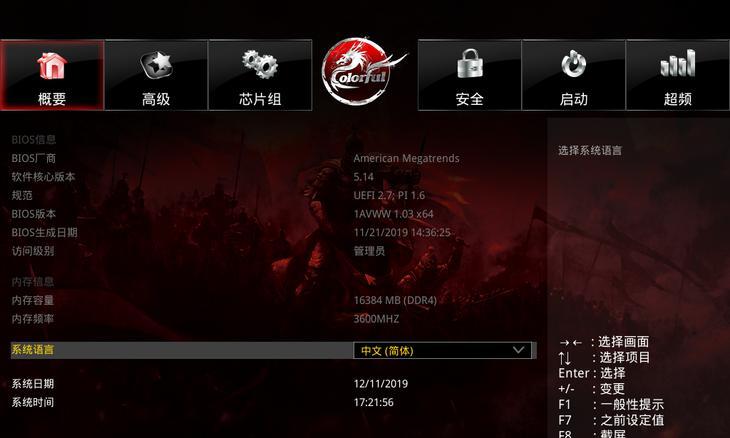
2.配置启动顺序
在BIOS设置界面中,找到“BootPriority”或“启动顺序”选项。通过选择相应的设备,如硬盘、光驱或U盘等,调整启动顺序。确保您首选的启动设备排在最顶部,这样系统会首先从该设备启动。
3.启用或禁用快速启动选项
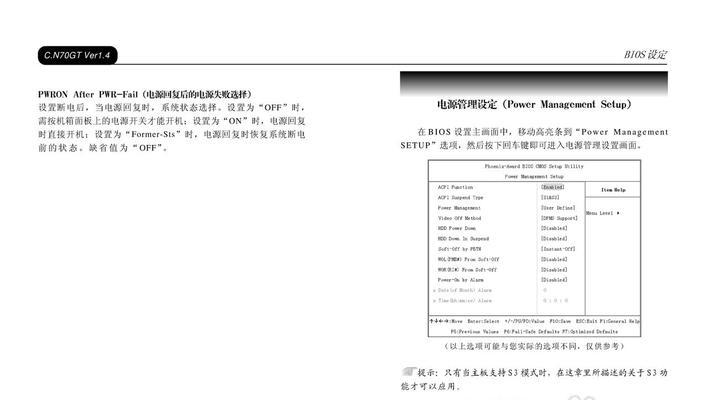
找到“Boot”或“启动”选项,并选择“FastBoot”或“快速启动”。根据需求,启用或禁用该选项。若需要快速启动,请确保系统已正确配置,并且相应设备已准备就绪。
4.设置BIOS密码
在BIOS设置界面中,找到“Security”或“安全”选项,选择“SetSupervisorPassword”或“设置主管密码”。输入您设定的密码,并确保记住它。这将有助于保护您的计算机免受未经授权的访问。
5.调整系统时间和日期
进入BIOS设置界面,找到“Main”或“主菜单”选项,选择“Date/Time”或“日期/时间”。按照界面提示,调整系统的时间和日期。确保它们准确无误,以避免造成不必要的问题。
6.查看CPU温度和风扇转速
在BIOS设置界面中,找到“HardwareMonitor”、“PCHealthStatus”或“硬件监控”选项。这些选项允许您查看CPU温度和风扇转速等信息。确保温度在正常范围内,并确保风扇正常工作。
7.设置系统自动关机功能
在BIOS设置界面中,找到“PowerManagement”或“电源管理”选项,选择“AutoPowerOn”或“自动开机”。按照界面提示设置系统的自动关机时间和条件。这将使系统在无人操作时自动关机,以节省能源和延长硬件寿命。
8.调整内存和显卡设置
在BIOS设置界面中,找到“Advanced”或“高级”选项,选择“Memory”或“内存”以及“Graphics”或“显卡”。在这些选项中,您可以调整内存频率、显卡分配等设置,以获得最佳的计算性能和图形显示效果。
9.设置USB设备支持
在BIOS设置界面中,找到“IntegratedPeripherals”、“USBConfiguration”或“集成外设”选项。根据需要启用或禁用USB设备的支持。这将影响系统对外接USB设备的识别和使用。
10.恢复默认设置
在BIOS设置界面中,找到“Exit”或“退出”选项,并选择“LoadOptimizedDefaults”或“恢复默认设置”。这将重置所有BIOS设置为出厂默认值,并可以解决部分问题。
11.保存并退出
在BIOS设置界面中,找到“Exit”或“退出”选项,并选择“SaveChangesandExit”或“保存更改并退出”。这将保存您所做的所有设置,并重新启动计算机。
12.更新BIOS固件
在七彩虹官方网站上下载最新的BIOS固件版本,并按照提供的说明进行更新。更新BIOS固件可能会带来更好的兼容性和性能表现。
13.注意事项和常见问题
了解一些常见的BIOS设置问题和注意事项,如不要随意更改不熟悉的设置、备份重要数据等。这将有助于您更好地配置和管理系统,并避免不必要的问题和损失。
14.获取更多帮助和支持
若遇到BIOS设置方面的问题,可参考七彩虹官方网站、用户手册或社区论坛等资源,寻求更多帮助和支持。
15.
通过本文所述的步骤和技巧,您现在应该能够轻松掌握七彩虹主板的启动BIOS设置。无论是为了调整系统性能、配置启动设备还是解决一些问题,都可以通过合理地设置BIOS来满足您的需求。记住,仔细阅读用户手册并谨慎操作是至关重要的,以确保您的计算机系统正常运行。
标签: #七彩虹主板


